- 微服务中台架构的设计与实现
- 【postgresql 基础入门】入门教程成形了,八大章节,涵盖库,表
- C语言——详解字符函数和字符串函数(二)
- lua学习笔记20(lua中一些自带库的学习)
- Bilstm双向长短期神经网络多输入单输出回归分析
- 020——SPI模块驱动开发(基于DAC芯片和I.MX6uLL)
- php
- 【Linux实践室】Linux高级用户管理实战指南:创建与删除用户组操
- 23、Lua 学习笔记之一(初阶话题)
- org.apache.tomcat.util.http.fileupl
- 2023 最新版IntelliJ IDEA 2023.1创建Java
- setTimeout、setInterval、requestAnima
- 「PHP系列」PHP面向对象详解
- 【数据库】数据库的介绍、分类、作用和特点,AI人工智能数据如何存储
- Docker进阶:容器与镜像的导入和导出
- Spring容器结构
- Mysql 提升索引效率优化的八种方法
- vue2项目导出操作实现(后端接口导出、前端直接做导出)
- Springboot JPA打印SQL语句及参数(2024最新版)
- 滑动窗口最大值(力扣239)
- 深度解析预训练权重的本质和作用:你真的了解它们吗?
- 已解决org.springframework.amqp.AmqpIOE
- 投springer的期刊时,遇到的一些latex模板使用问题
- 数据库-MySQL 实战项目——学生选课系统数据库设计与实现(附源码)
- nginx如何配置ws(websocket)代理服务?
- Oracle表结构转成MySQL表结构
- MySQL的启动与连接
- SpringAI——Java生态接入LLM
- 【基于Ubuntu下Yolov5的目标识别】保姆级教程 | 虚拟机安装
- spring boot3自定义注解+拦截器+Redis实现高并发接口限
我之所以出现这个问题是因为,我在改变VMware所在文件夹名称后所出现的问题。很多先伙伴是因为重新更新虚拟机,没有把之前的VMware删除干净所导致的。(我是Windows11的系统)
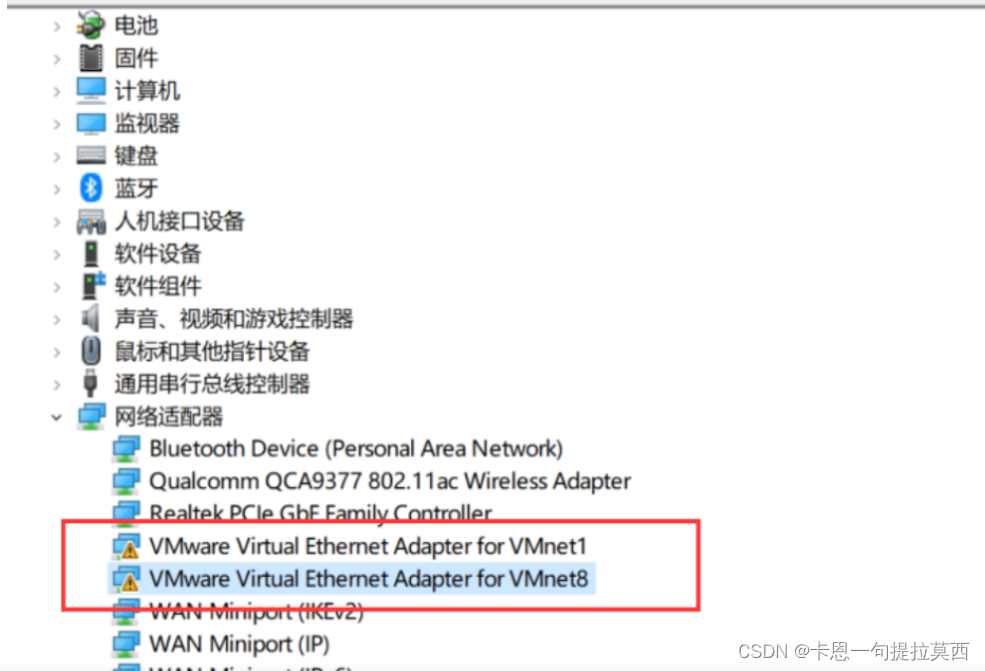
以下是我推荐给大家的解决办法:
⭐ 一般安装好VMware后 此电脑>右键>属性>网络和Internet>高级网络设置>更多网络适配器选项>会有下面VMnet1和VMnet8,没有就是网络适配器有问题。
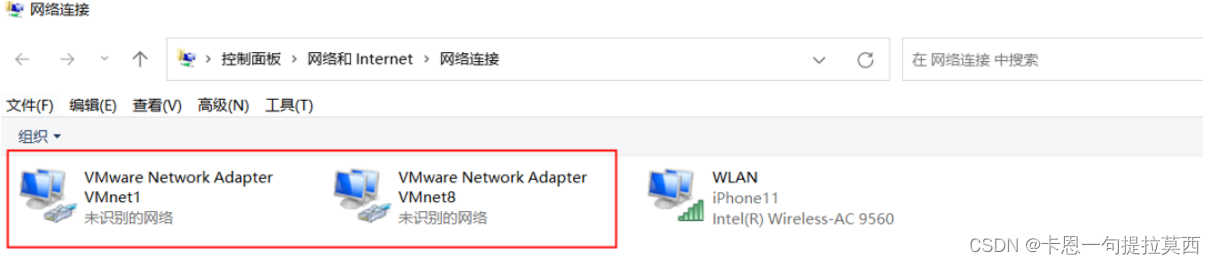
方法一:
很多小伙伴在虚拟机中寻找编辑---虚拟网络编辑器--在net模式下勾选 将主机虚拟适配器连接此网络,只修改这一个小设置就可以解决,但是如果可以勾选,那就可以解决,而我偏偏就属于那种没法勾选的,勾选上,加载完成,然后就啥也煤油啦,在此试了好多遍,甚至还重启过虚拟机和物理机~
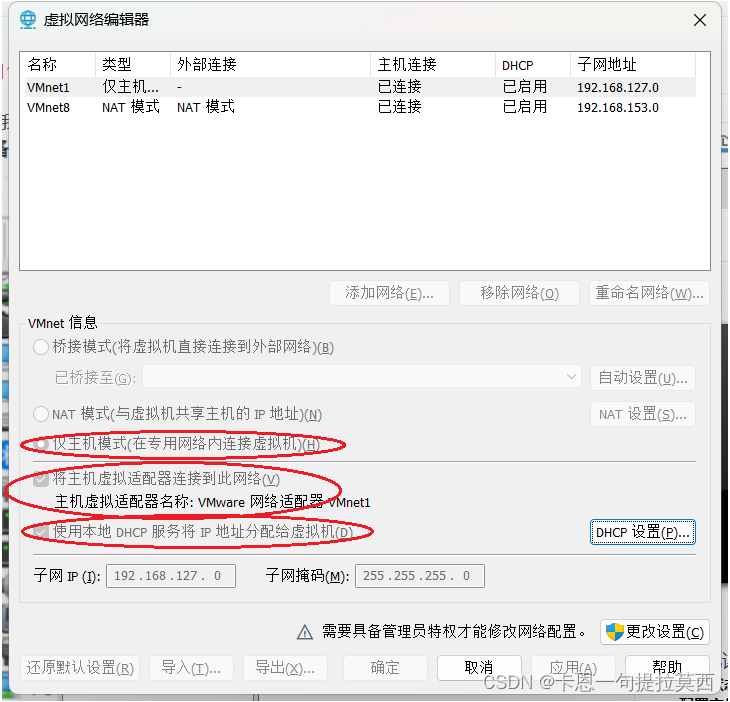
方法二:
1、首先需要将自己电脑上的VMware卸载,并且将相关文件删除的嘎嘎干净;
2、Thanks for downloading CCleaner点击网址下载CCLeaner;
3、安装后打开软件>注册表>扫描问题>查看选定问题>然后会出现是否备份,没必要备份,清理好后可能会出现有些清理有问题的,直接不管,去看下面第4步!
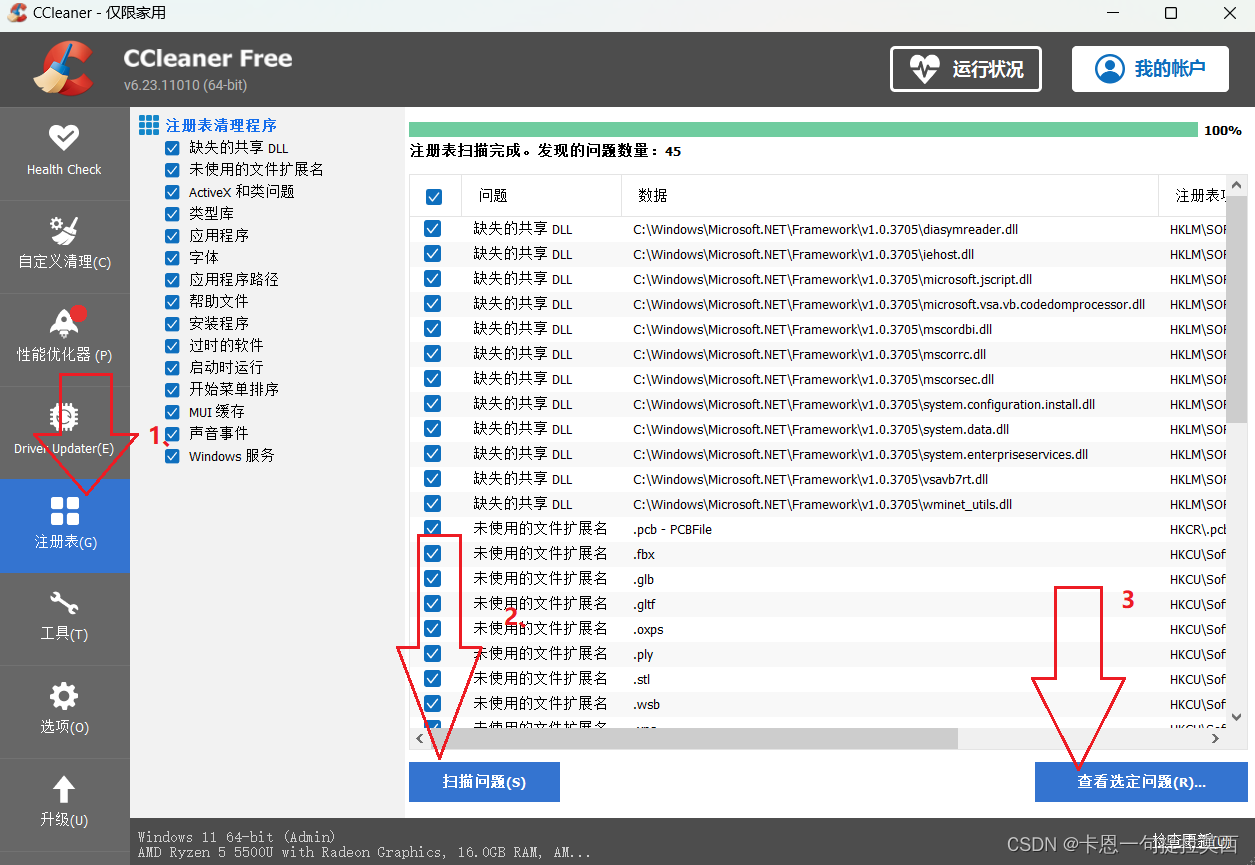
4、此电脑>右键属性>找到设备管理器打开>网络适配器>把这俩右击删除卸载掉!
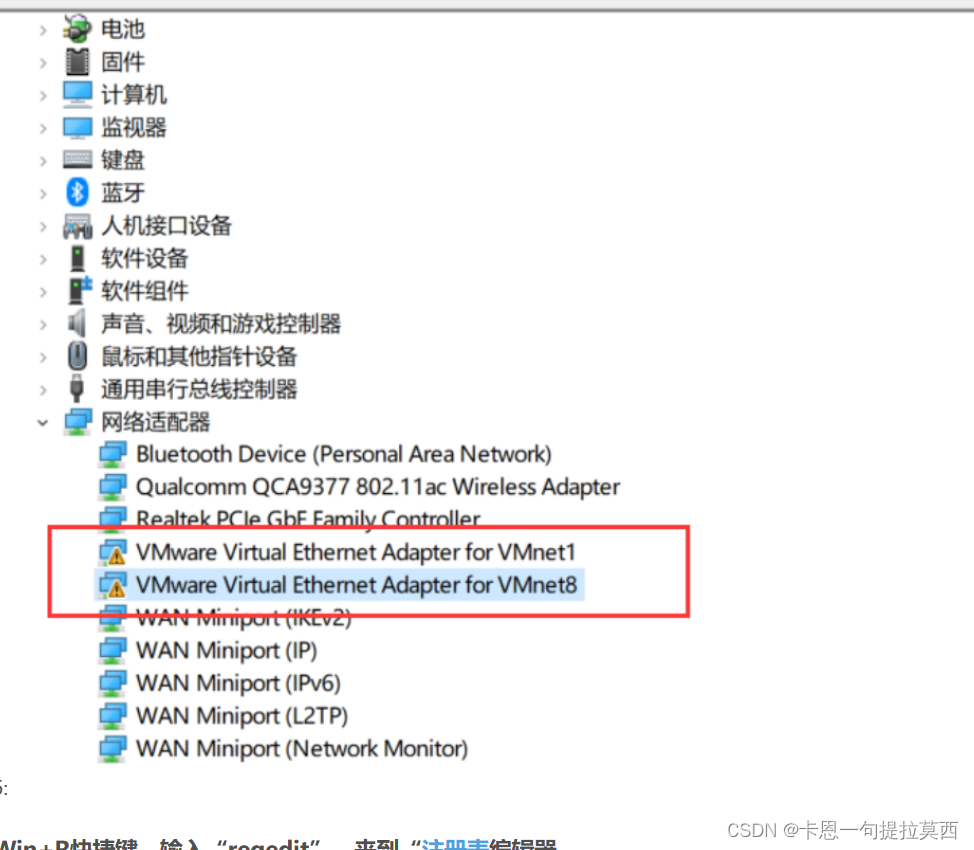
5、
Win+R快捷键,输入“regedit”,来到“注册表编辑器
找到“HKEY_CURRENT_USER”文件夹,点击它前面的“>”,打开它,然后在它的子目录下找到“Software”,打开,找到VMware.Inc,选中之后右键“删除”。可能有俩个,全部删除掉!
6、最后一步就是将VMware重新启动就可以啦!!!希望对大家有所帮助,有什么不了解的可以私信或者评论我哟~~~
蟹蟹大家的来访,你们的点赞关注都会是我接下来创作更优质文章的动力~✌🏻️
上一篇:JSqlParser的使用














